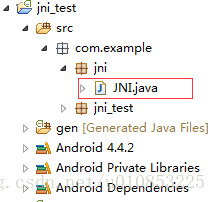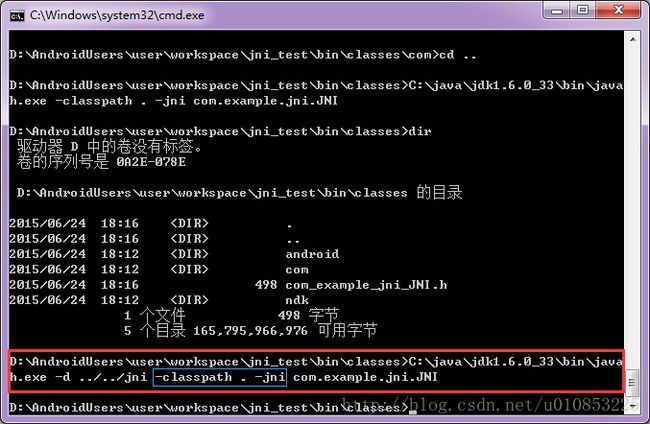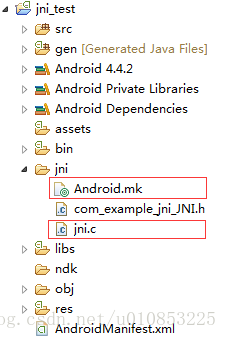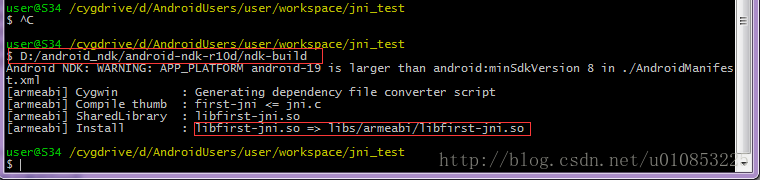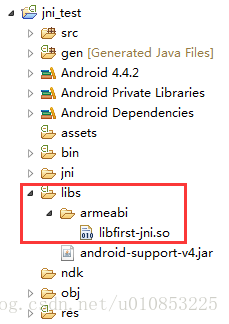Android开发—1.NDK开发入门与SO模块生成
NDK开发是开发进阶的基础,是大家都会遇到的问题,小白也不例外,这次和大家简单的分享一下我的DEMO过程,参考了大神的说明~
一、NDK由来
Android平台从诞生起,就已经支持C、C++开发。众所周知,Android的SDK基于Java实现,这意味着基于Android SDK进行开发的第三方应用都必须使用Java语言。但这并不等同于“第三方应用只能使用Java”。在Android SDK首次发布时,Google就宣称其虚拟机Dalvik支持JNI编程方式,也就是第三方应用完全可以通过JNI调用自己的C动态库,即在Android平台上,“Java+C”的编程方式是一直都可以实现的。
不过,Google也表示,使用原生SDK编程相比Dalvik虚拟机也有一些劣势,Android SDK文档里,找不到任何JNI方面的帮助。即使第三方应用开发者使用JNI完成了自己的C动态链接库(so)开发,但是so如何和应用程序一起打包成apk并发布?这里面也存在技术障碍。比如程序更加复杂,兼容性难以保障,无法访问Framework API,Debug难度更大等。开发者需要自行斟酌使用。
于是NDK就应运而生了。NDK全称是Native Development Kit。
NDK的发布,使“Java+C”的开发方式终于转正,成为官方支持的开发方式。NDK将是Android平台支持C开发的开端。
二、为什么使用NDK(面试官会问)
1.代码的保护。由于apk的java层代码很容易被反编译,而C/C++库反汇难度较大。
2.可以方便地使用现存的开源库。大部分现存的开源库都是用C/C++代码编写的。
3.提高程序的执行效率。将要求高性能的应用逻辑使用C开发,从而提高应用程序的执行效率。
4.便于移植。用C/C++写得库可以方便在其他的嵌入式平台上再次使用。
三、NDK简介
1.NDK是一系列工具的集合
NDK提供了一系列的工具,帮助开发者快速开发C(或C++)的动态库,并能自动将so和java应用一起打包成apk。这些工具对开发者的帮助是巨大的。
NDK集成了交叉编译器,并提供了相应的mk文件隔离CPU、平台、ABI等差异,开发人员只需要简单修改mk文件(指出“哪些文件需要编译”、“编译特性要求”等),就可以创建出so。
NDK可以自动地将so和Java应用一起打包,极大地减轻了开发人员的打包工作。
2.NDK提供了一份稳定、功能有限的API头文件声明
Google明确声明该API是稳定的,在后续所有版本中都稳定支持当前发布的API。从该版本的NDK中看出,这些API支持的功能非常有限,包含有:C标准库(libc)、标准数学库(libm)、压缩库(libz)、Log库(liblog)。
四、NDK开发环境的简单搭建
1.下载安装Android NDK,地址:http://developer.android.com/sdk/ndk/index.html
下载下来解压放在固定的目录下就可以了,确保自己能找到。
2.下载安装cygwin
由于NDK编译代码时必须要用到make和gcc,所以你必须先搭建一个linux环境, cygwin是一个在windows平台上运行的unix模拟环境,它对于学习unix/linux操作环境,或者从unix到windows的应用程序移植,非常有用。通过它,你就可以在不安装linux的情况下使用NDK来编译C、C++代码了。下载地址:http://www.cygwin.com
1)然后双击运行吧,运行后你将看到安装向导界面。
2)点击下一步,此时让你选择安装方式:
- Install from Internet:直接从Internet上下载并立即安装(安装完成后,下载好的安装文件并不会被删除,而是仍然被保留,以便下次再安装)。
- Download Without Installing:只是将安装文件下载到本地,但暂时不安装。
- Install from Local Directory:不下载安装文件,直接从本地某个含有安装文件的目录进行安装。
3)选择第一项,然后点击下一步。
4)选择要安装的目录,注意,最好不要放到有中文和空格的目录里,似乎会造成安装出问题,其它选项不用变,之后点下一步:
5)上一步是选择安装cygwin的目录,这个是选择你下载的安装包所在的目录,默认是你运行setup.exe的目录,直接点下一步就可以:
6)此时你共有三种连接方式选择:
- Direct Connection:直接连接。
- Use IE5 Settings:使用IE的连接参数设置进行连接。
- Use HTTP/FTP Proxy:使用HTTP或FTP代理服务器进行连接(需要输入服务器地址、端口号)。
用户可根据自己的网络连接的实情情况进行选择,一般正常情况下,均选择第一种,也就是直接连接方式。然后再点击“下一步”。
7)这是选择要下载的站点,选择后点下一步。
8)此时会下载加载安装包列表
9)Search是可以输入你要下载的包的名称,能够快速筛选出你要下载的包。那四个单选按钮是选择下边树的样式,默认就行,不用动。View默认是Category,建议改成full显示全部包再查,省的一些包被隐藏掉。左下角那个复选框是是否隐藏过期包,默认打钩,不用管它就行,下边开始下载我们要安装的包吧,为了避免全部下载,这里列出了后面开发NDK用得着的包:autoconf2.1、automake1.10、binutils、gcc-core、gcc- g++、gcc4-core、gcc4-g++、gdb、pcre、pcre-devel、gawk、make共12个包
10)然后开始选择安装这些包吧,点skip,把它变成数字版本格式,要确保Bin项变成叉号,而Src项是源码,这个就没必要选了。
11)下面测试一下cygwin是不是已经安装好了。
运行cygwin,在弹出的命令行窗口输入:cygcheck -c cygwin命令,会打印出当前cygwin的版本和运行状 态,如果status是ok的话,则cygwin运行正常。
然后依次输入gcc –version,g++ --version,make –version,gdb –version进行测试,如果都打印出版本信息和一些描述信息,则cygwin安装成功!
五、开发自己的NDK程序
首先创建一个简单Android Project
1.编写一个JNI.java类,主要放置java native方法,非常简单就是打印一个字符串
JNI.java文件
package com.example.jni;
public class JNI {
public JNI() {
}
/*
* 获取一个字符串
*/
public native String getString (String str);
}2.clean 编译Eclipse工程,然后cmd进入project到bin/classes目录下,生成一个头文件xx.h,这样的命令是百分百可以生产头文件的
3.在jni目录下建一个jni.c文件和Android.mk文件,头文件是刚刚生成的 com_birds_android_ndk_JNI.h
jni.c文件,开始实现函数体内容
#include "com_example_jni_JNI.h"
JNIEXPORT jstring JNICALL Java_com_example_jni_JNI_getString
(JNIEnv *env, jobject job, jstring jstr) {
const char* s1 = "I got a string";
return (*env)->NewStringUTF(env,s1);
}
LOCAL_PATH := $(call my-dir)
include $(CLEAR_VARS)
LOCAL_MODULE := first-jni -- 这个是自己起的模块名字
LOCAL_SRC_FILES := jni.c -- 要编译的c源文件
include $(BUILD_SHARED_LIBRARY)4.进入工程下面输入ndk-build命令(没有配NDK环境变量的写全路径),自动会在项目的libs目录里面生成so模块文件:
5.在Activity里面调用(红色字体调用即可)
static {
System.loadLibrary("first-jni"); //这地方写模块名字
}
@Override
protected void onCreate(Bundle savedInstanceState) {
super.onCreate(savedInstanceState);
setContentView(R.layout.activity_main);
findViewById(R.id.btn1).setOnClickListener(this);
}
@Override
public void onClick(View v) {
if (v.getId() == R.id.btn1) {
String s = new JNI().getString("");
Toast.makeText(this, s, Toast.LENGTH_SHORT).show();
}
} OK, That's All.
参考文档:点击打开链接